RaspberryPiにUbuntuをインストールする方法
Raspberry Piは、常に最も人気のあるシングルボードコンピューターです。デスクトップPC、ホームオーディオおよびビデオセンター、スマートWI-FIルーター、自動オペレーティングシステム、ゲームサーバーなど、さまざまな目的に使用できます。数え切れないほどのユーザーシナリオがあります。
Raspberry PiにNOOBSがプリインストールされたSDカードが付属していない場合は、SDカードにオペレーティングシステムを手動でインストールする必要があります。 Raspberry Piでは、Windows 10 IoT、FreeBSD、およびArch LinuxやRaspbianなどのさまざまなLinuxディストリビューションなど、さまざまなオペレーティングシステムを実行できます。
このガイドでは、UbuntuをRaspberryPiにインストールする方法について説明します。 Ubuntuは最も人気のあるLinuxディストリビューションであり、ハイエンドコンピューターからRaspberryPiなどのマイクロデバイスまでさまざまなハードウェアで実行できます。
Ubuntuのインストールは非常に簡単で、SDカードを書き込むだけです。 Ubuntuイメージをフラッシュし、Raspberry Piを起動し、インターネットに接続する方法を説明します。
1.画像をSDカードにフラッシュします##
ISO画像をSDカードにインポートするために使用できるさまざまな無料のアプリケーションがあります。このガイドでは、Raspberry PiImagerを使用します。
Raspberry Pi Imagerは、RaspberryPiで実行されているオペレーティングシステムをSDカードにフラッシュするために使用されるオープンソースツールです。オペレーティングシステムは、Windows、macOS、およびUbuntuです。
[Raspberry Piダウンロードページ](https://www.raspberrypi.org/downloads/)に移動し、ご使用のオペレーティングシステムに適した最新バージョンのImagerをダウンロードして、このアプリケーションをインストールします。
SDカードへの画像のフラッシュは破壊的なプロセスであり、すべてのデータが消去されることに注意してください。 SDカードにデータがある場合は、最初にバックアップしてください。
- SDカードをSDカードリーダーに挿入し、Raspberry PiImagerアプリケーションを起動します。
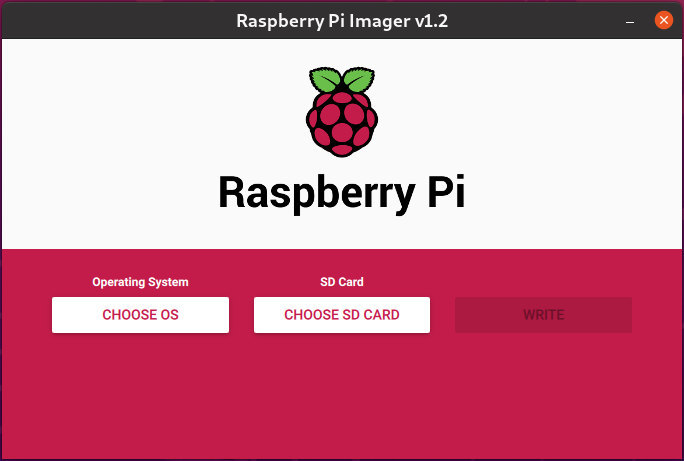
- 「CHOOSEOS」ボタンをクリックしてメニューを開き、オペレーティングシステムを選択し、下にスクロールして「Ubuntu」を選択します。
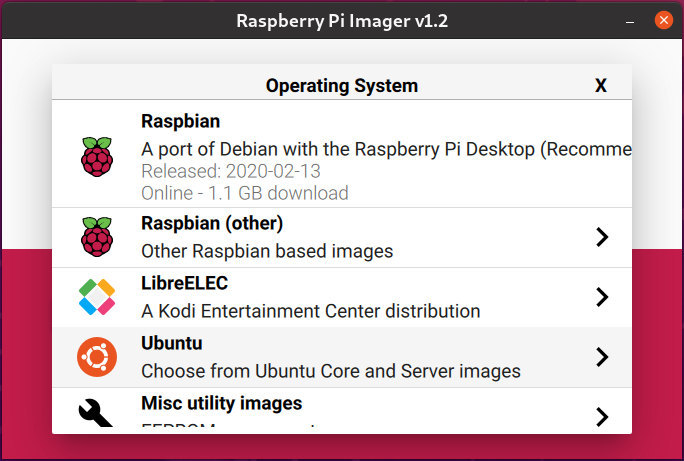
- 選択用の一連のUbuntuイメージが表示されます。 Piのバージョンに応じて選択してください。このガイドでは、Raspberry Pi 4(4 GB RAM)を使用し、Ubuntu 20.0464ビットを選択します。
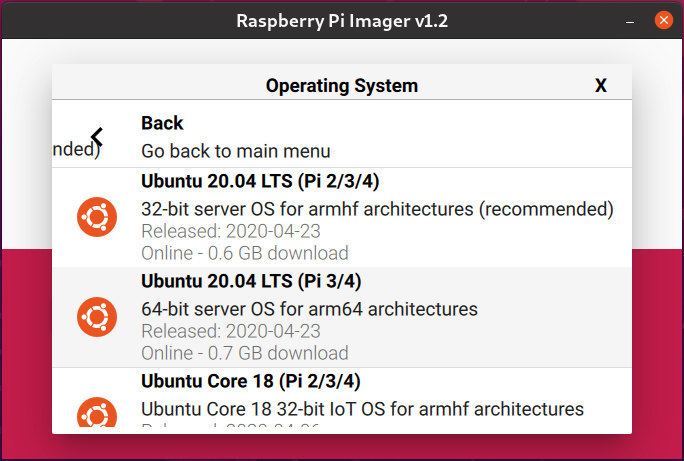
- 「CHOOSESDCARD」ボタンをクリックし、新しいメニューに挿入したSDカードを選択します。システムに複数のSDカードを挿入する場合は、イメージをフラッシュする前に、正しいディスクドライブを選択していることを確認してください。
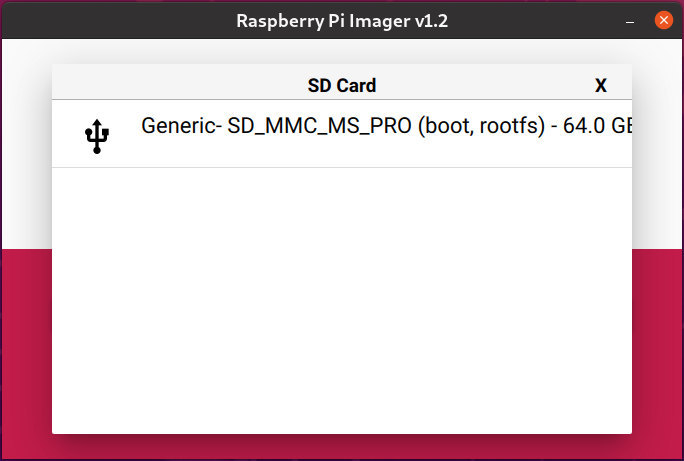
- [書き込み]ボタンをクリックすると、Raspberry Pi Imagerが選択した画像をダウンロードし、フラッシュプロセスを開始します。
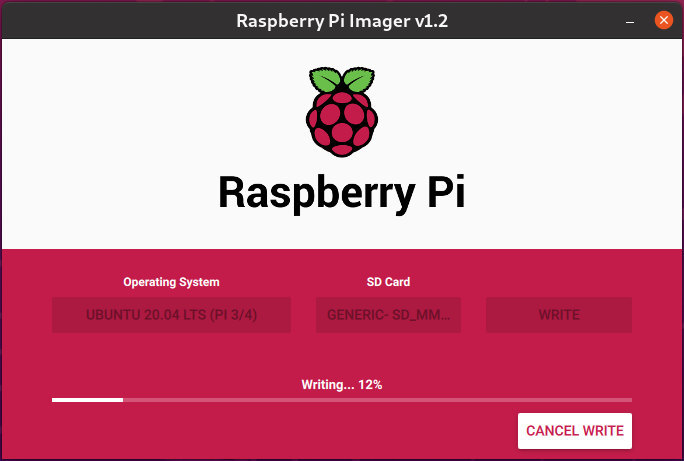
ファイルサイズとSDカードの速度にもよりますが、このプロセスには数分かかります。
- 成功すると、アプリケーションは次の情報を表示します。
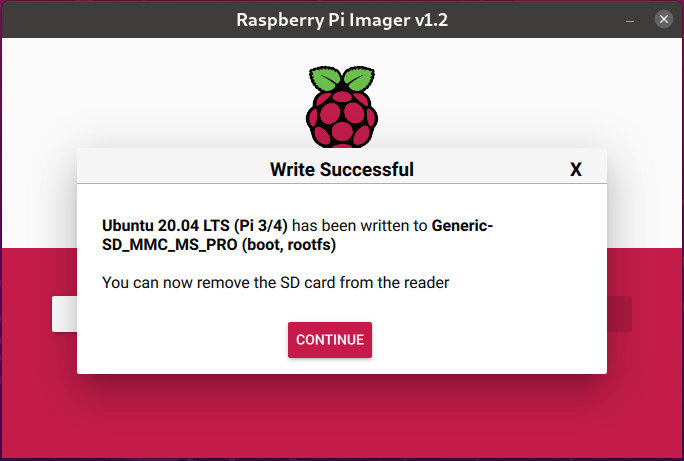
それでおしまい! SDカードに起動可能なUbuntuをインストールしました。
2、ネットワーク設定##
イーサネットまたはWi-Fiを使用して、Piをネットワークに接続できます。有線接続を使用する場合は、ネットワークケーブルを使用してPiをホームルーターに接続し、このセクションの次の手順をスキップしてください。
起動時にPiをワイヤレスネットワークに接続するには、ネットワーク構成ファイルを編集してWi-Fi情報を入力する必要があります。
-
コンピュータのカードリーダーからSDカードを取り外した場合は、カードリーダーを再度挿入してください。 SDカードは自動的にマウントされます。
-
ファイルマネージャを使用して、SDカードの
system-bootパーティションを参照します。 -
network-configファイルを開き、WiFi認証情報で更新します。たとえば、wifiネットワーク名が「my-router」で、wifiパスワードが「S3kr1t」の場合、ファイルを次のように編集する必要があります。
version:2
ethernets:
eth0:
dhcp4:true
optional:true
wifis:
wlan0:
dhcp4:true
optional:true
access-points:
my-router:
password:"S3kr1t"
- ファイルを保存し、コンピューターからSDカードを取り外します。起動時に、Piは指定されたネットワークに自動的に接続します。
3つ目は、RaspberryPiを起動する##
Raspberry Piをヘッドレスマシンとして使用し、SSH経由でPiに接続するか、HDMIディスプレイに接続できます。
SDカードをPiに挿入し、電源を入れます。モニターとキーボードを使用している場合は、RaspberryPiマザーボードの電源を入れる前にそれらを接続してください。
デフォルトのユーザー名はubuntuで、パスワードはubuntuです。
Piの起動には数分かかります。起動してオンラインになると、ルーターのDHCPリースフォームにRaspberry Pi IPアドレスが表示され、SSH経由でUbuntuにログインできます。
ssh [email protected]
初めてログインするときは、ubuntuユーザーのパスワードを変更するように求められます。
4、要約##
Raspberry PiへのUbuntuのインストールは、非常に簡単なプロセスです。 SDカードに画像を書き込んで、RaspberryPiを起動するだけです。
Recommended Posts